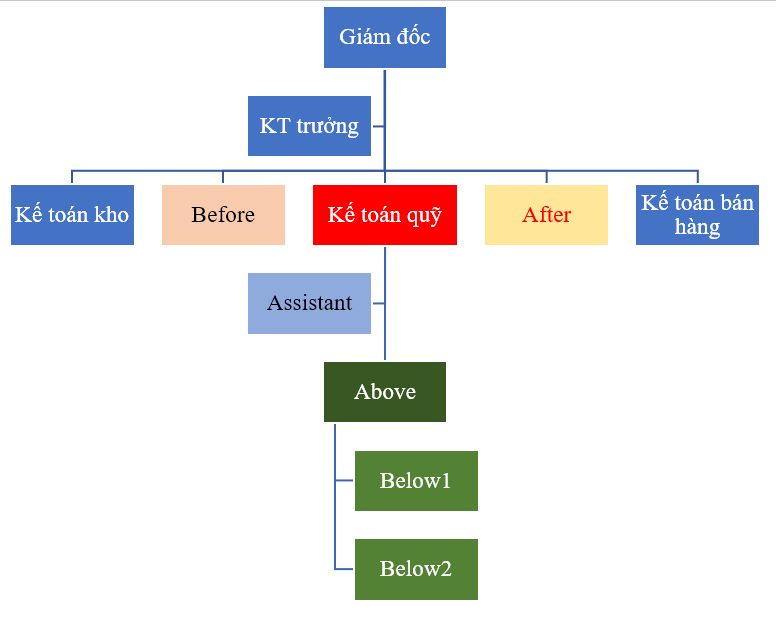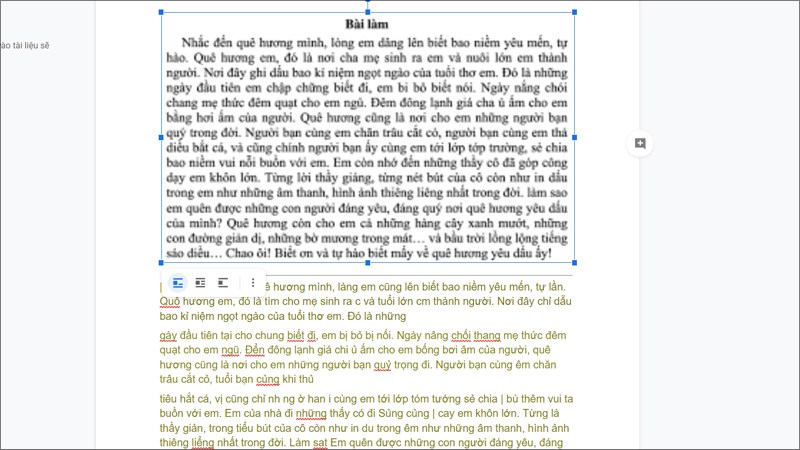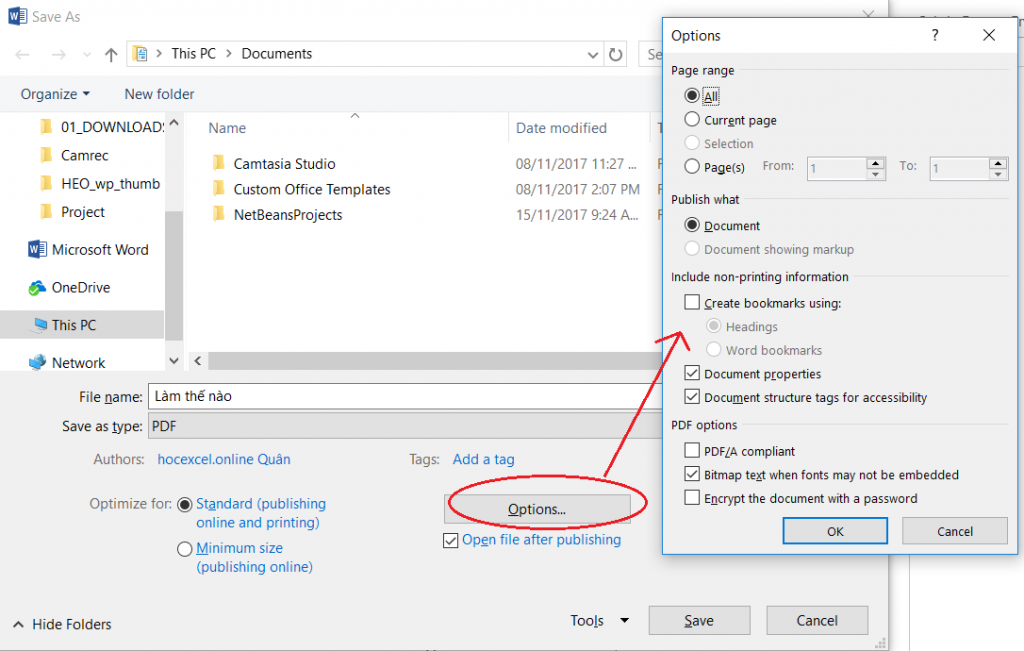Trong bài viết này, chúng ta sẽ tìm hiểu về các công cụ định dạng nội dung trong Word, có thể kể đến như: định dạng màu chữ, căn lề trang,… Các công cụ sử dụng là Font Color và phím tắt Highlight trong Word, cùng đón đọc nhé!
Link tải về file mẫu: http://bit.ly/2rGsAO6
Nội dung bài viết
1. Màu chữ
Màu chữ cơ bản trong Word là màu chữ đen, viết trên nền trắng (không màu).
Để có thể thay đổi màu chữ, bạn thực hiện chọn đoạn văn bản cần tô màu, tiếp đó nhấn chọn vào biểu tượng Font Color tại tab Home
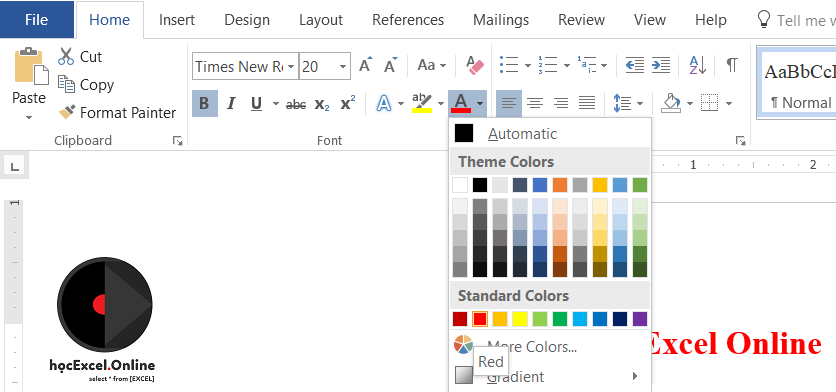
Tại bảng chọn màu chữ, bạn có thể chọn 1 màu bất kỳ nằm trong bảng màu này. Mỗi khi đưa chuột tới màu nào thì lúc này hệ thống sẽ tự biểu diễn màu chữ đó cho bạn được thấy để hình dung kết quả khi chọn màu chữ.
Nếu như không có màu chữ mong muốn ở bảng màu có sẵn, bạn có thể nhấn vào mục More Colors để tiến hành chọn màu theo ý muốn

Tại bảng More Colors có 2 phần:
- Standard: màu tiêu chuẩn, dựa vào thang bảng màu đã được thiết lập sẵn theo tiêu chuẩn
- Custom: người sử dụng có thể phối màu theo ý thích để chọn được màu sắc như ý muốn.
Xem thêm: Hướng dẫn cách thêm và xóa cột trong Excel
2. Màu nền
Màu cơ bản trong Word là màu chữ đen, trên nền trắng (không màu)
Để tiến hành tô màu nền cho đoạn văn bản, bạn nhấn chọn đoạn văn bản cần tô màu, tiếp đó nhấn chọn mục Text Highlight Color tại tab Home

Tại mục này cũng có sẵn 1 vài màu cơ bản mà Microsoft Word đã quy định sẵn cho người sử dụng. Màu nền sẽ thường được phối hợp kèm theo với màu chữ để có thể tạo ra các hiệu quả thẩm mỹ khi tiến hành trình bày đoạn văn bản.
3. Kinh nghiệm phối màu
- Nếu màu chữ là gam màu nóng, đậm thì màu nền phải đối lập lại, là gam màu lạnh, nhạt để làm nổi rõ chữ. Ví dụ như màu chữ là màu đỏ thì lúc này màu nền là màu trắng, xám hoặc là không màu
- Nếu àu chữ là gam màu lạnh, nhạt thì ngược lại màu nền phải là gam màu đậm, nóng để có thể làm nổi rõ nền. Ví dụ như màu chữ là màu trắng thì màu nền là màu đỏ hoặc là xanh đậm, tím để có thể làm nổi bật đoạn văn bản tô màu nền đó.
Dưới đây là một vài ví dụ về phối màu chữ và màu nền:
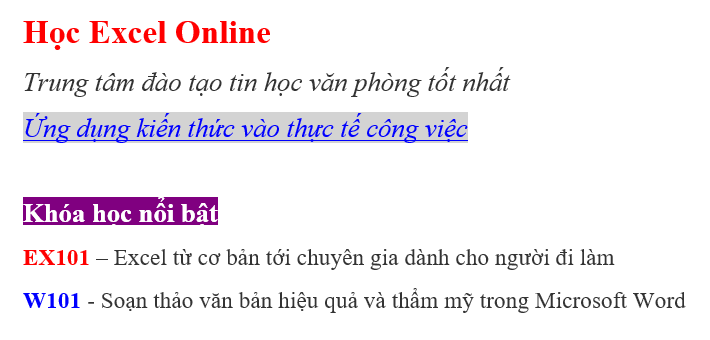
Trên đây là các hướng dẫn về cách sử dụng Font Color và phím tắt Highlight trong Word để định dạng văn bản. Chúc bạn thực hiện thành công!
Xem thêm: Hướng dẫn cách định dạng văn bản trong Word